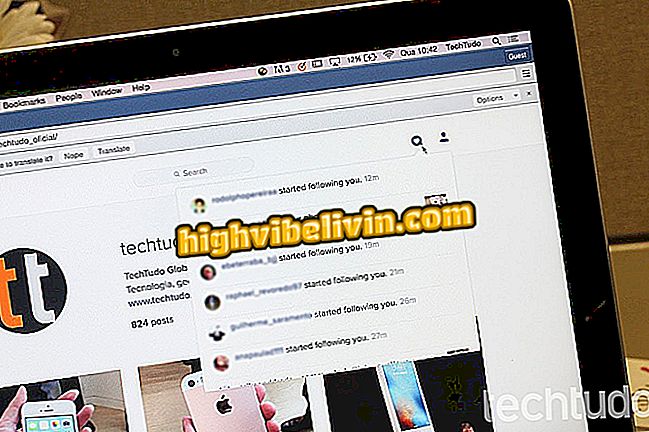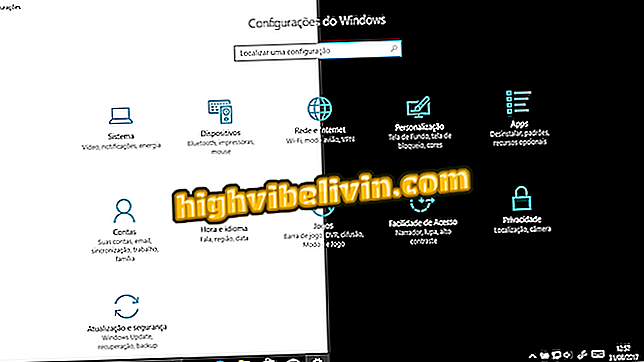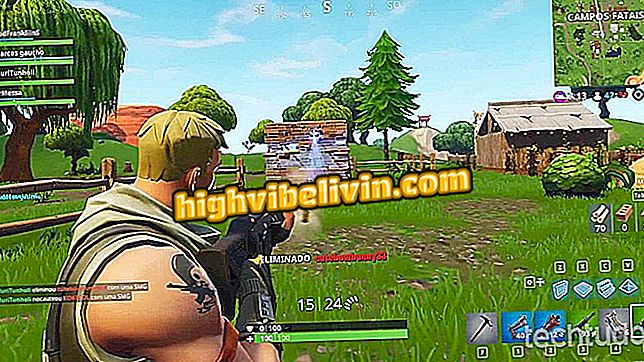Sådan bruges genvejstaster til tekstformatering i Gmail
Har du tænkt dig at skrive en email hurtigere, uden at musen skal ændre justering, skriftstørrelse eller stedmarkører? Denne vejledning vil lære dig de vigtigste kombinationer, der kan hjælpe dig med denne mission i Gmail, Googles gratis e-mail-tjeneste. Åbn din sminke og testboks under de trinvise tips i din egen email.
Alle Gmail-tips

Gmail
Sådan aktiveres tastaturgenveje
Trin 1. Inden du bruger genvejene, skal du aktivere dem.
For at gøre dette skal du åbne Gmail og øverst til højre klik på tandhjulsikonet;

Før du bruger genveje skal du aktivere dem
Trin 2. I åbne boksen skal du klikke på Indstillinger;
Trin 3. På den første fane ("General"), rul ned til "Tastaturgenveje" sektionen og vælg "Tastaturgenveje Aktiveret"

Alternativet vil blive afkrydset som standard
Trin 4. Rul til slutningen og klik på "Gem ændringer";

Gem til genveje for at begynde at arbejde
Brug af tilgængelige genveje
Trin 1. Åbn en ny email ved at klikke på "Skriv";

Lad os teste genveje!
Trin 2. I email-emnefeltet kan du bruge nogen af tabelkombinationerne, når du skriver din tekst;
Genveje til formatering
| Ønsket handling | genvej |
| Reducer tekststørrelsen | ⌘ / Ctrl + Skift + - |
| Forøg skriftstørrelse | ⌘ / Ctrl + Skift + |
| fed | ⌘ / Ctrl + b |
| kursiv | ⌘ / Ctrl + i |
| understreget | ⌘ / Ctrl + u |
| Nummereret liste | ⌘ / Ctrl + Skift + 7 |
| Bulleted liste | ⌘ / Ctrl + Skift + 8 |
| citat | ⌘ / Ctrl + Skift + 9 |
| Juster til squib | ⌘ / Ctrl + Skift + l |
| Juster til midten | ⌘ / Ctrl + Skift + e |
| Juster højre | ⌘ / Ctrl + Skift + r |
| Fjern formatering | ⌘ / Ctrl + \ |
Trin 3. Her er et eksempel;

Skriv din e-mail
Ud over fleksibilitet med tekstformatering tillader Gmail også, at brugeren kan kombinere tastaturgenveje for at navigere i indbakken, finde det, de ønsker, arkivere og slette e-mails.
Hvad er den bedste Android-e-mail-applikation? Se tips i forummet.